Outlookのビュー画面が突然、おかしくなってしまったということはありませんか。
受信トレイのビューが広がって、いつも表示されている閲覧が消えた!ビューの項目が増えている!
そのような時、元に戻す方法があります。
Outlookのビューを通常の表示にすぐ戻せます。
Outlook 受信トレイのビューの通常表示
Outlookの画面の構成は、主に「フォルダーウィンドウ」「ビュー」「閲覧ウィンドウ」で成り立っています。
下図は通常の表示画面です。左から「フォルダーウィンドウ」「ビュー」「閲覧ウィンドウ」の順に横に並んでいます。
「ビュー」に表示されているメールを選択すると、そのメールの内容が「閲覧ウィンドウ」に表示されます。
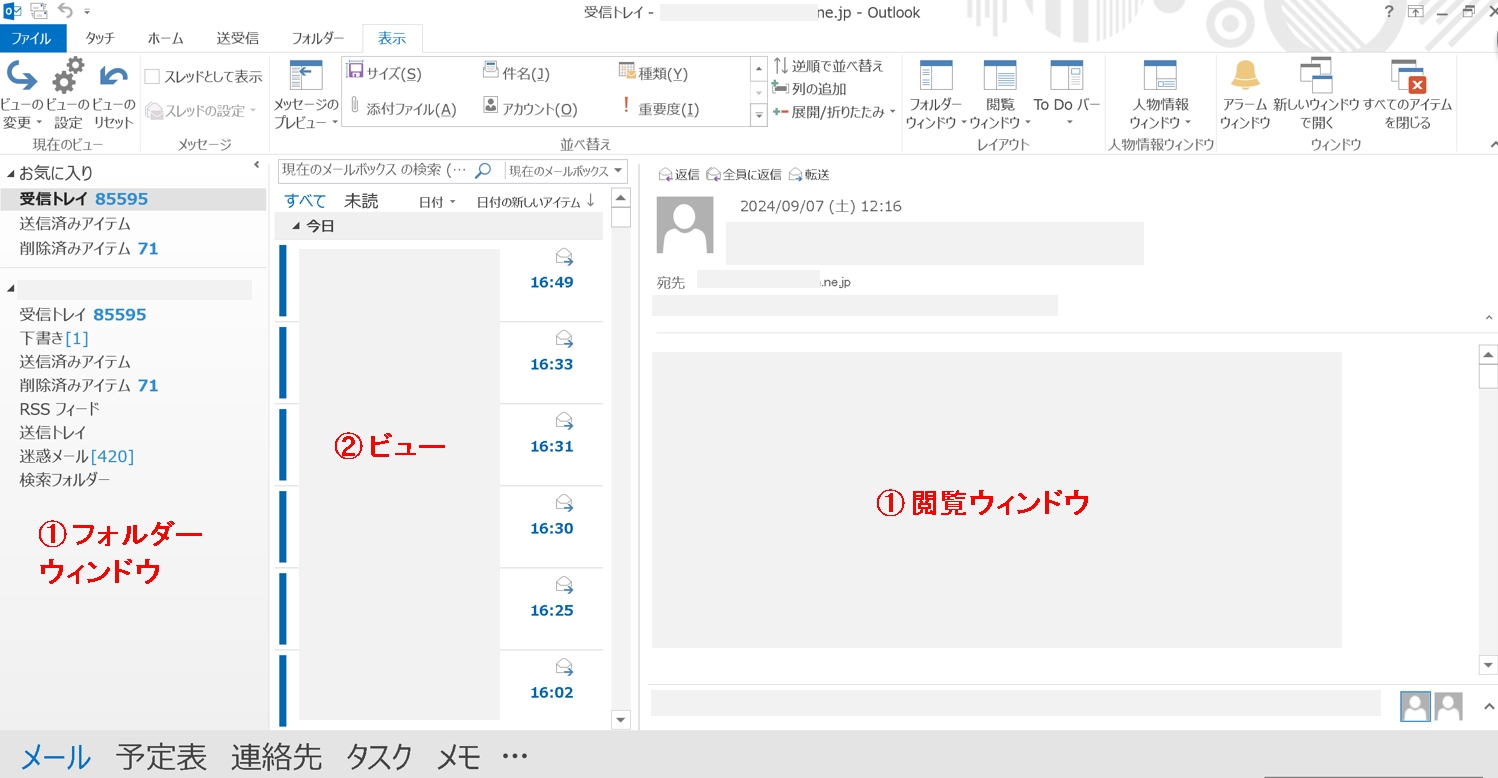
① フォルダーウィンドウ:メール、予定表、連絡先、タスクなどの一覧が表示されていて、クリックすることで機能を切り替えることができます。
② ビュー:メール、予定表、連絡先、タスクなどの情報が表示されます。
③ 閲覧ウィンドウ:ビューで選択したメールなどの詳細が表示されます。
Outlook 受信トレイのビューの表示がおかしい
Outlookの画面が突然おかしくなることはありませんが、操作ミスで「ビュー」の項目が増えたり、「閲覧ウィンドウ」が消えてしまうこともあります。
「ビュー」の項目が増えた

通常の「ビュー」は、「すべて」「未読」「日付▼」「日付の新しいアイテム↓」の4つの項目が表示されますが、項目がそれ以上に増えています。
「閲覧ウィンドウ」が消えた
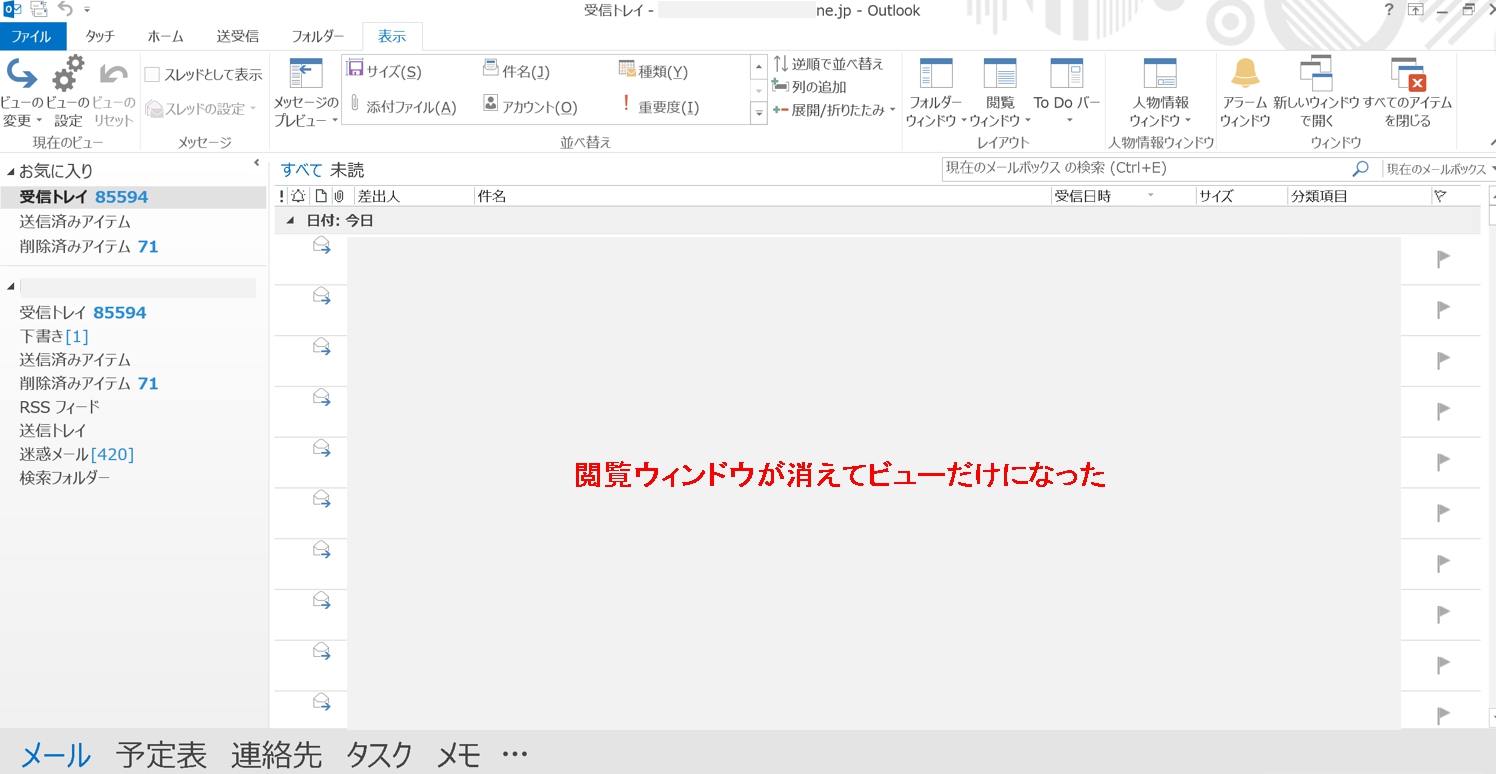
「閲覧ウィンドウ」が消えて、その場所まで「ビュー」が広がっています。
この場合、「ビュー」に表示されているメールをダブルクリックすると、そのメールの内容が新しいタブで開きます。
受信トレイの「ビュー」の表示がおかしくなった場合、元に戻す方法があります。
Outlook 受信トレイのビューを元に戻す方法
Outlookの「ビュー」の表示を、元に戻してみましょう。
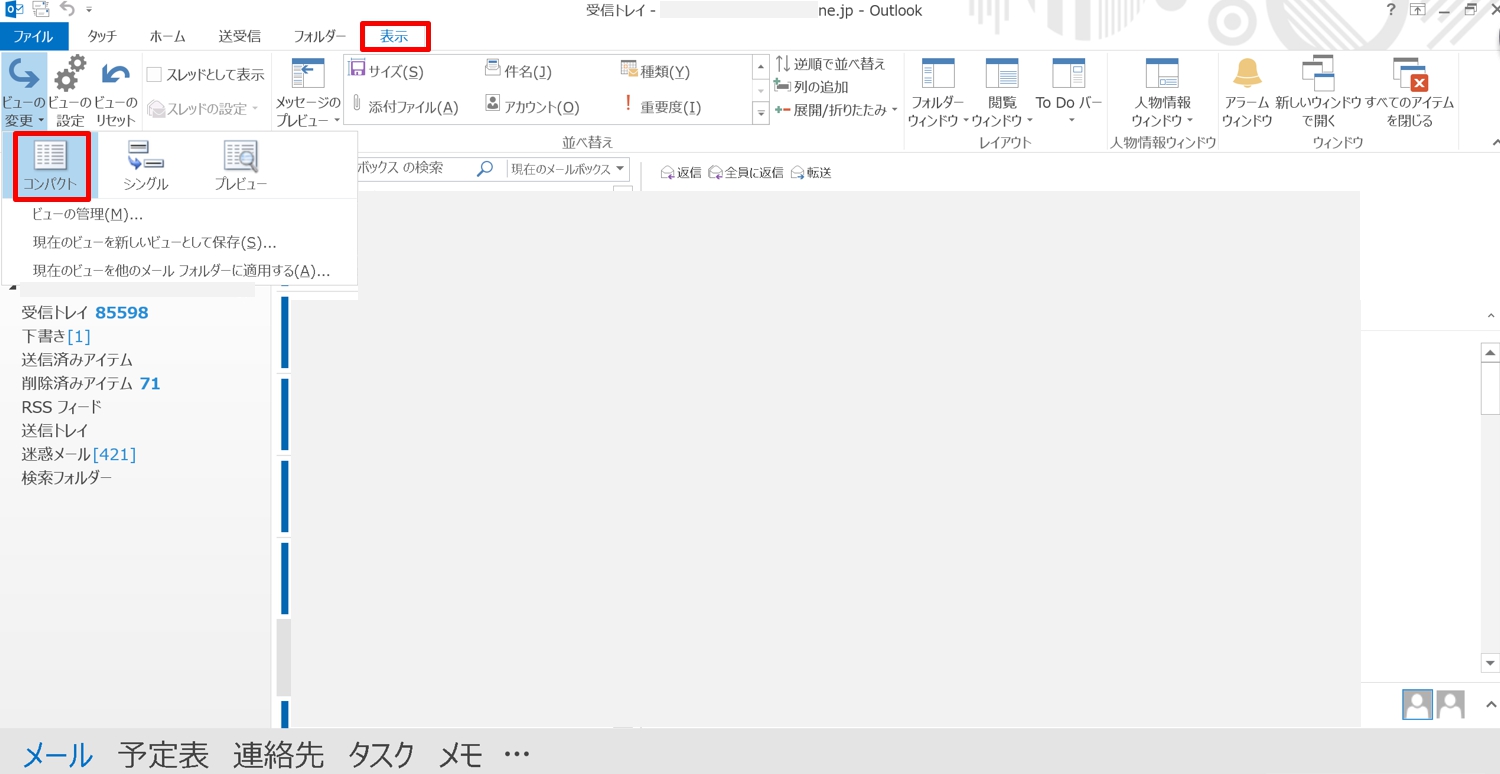
1.Outlookの「表示」タブをクリックして「現在のビュー」グループの「ビューの変更」の▼をクリックします。
2.「コンパクト」をクリックすると、画面が元に戻ります。
まとめ
Outlookの画面構成が分かっていると、表示がおかしくなった時にどんな画面に戻せばいいか分かります。
いつも使用している画面が異なっていると、使いにくく仕事にも影響が出てきます。
Outlookの画面構成は、こちらのサイトで紹介しています。
メールソフトは、Outlookを使用している会社もありますね。 そんな場合、スケジュール表を使うことがあります。 メールしか使用したことがないと、どうやって予定表に切り替えるの分からないことがあります。 ここでは、Outl[…]







